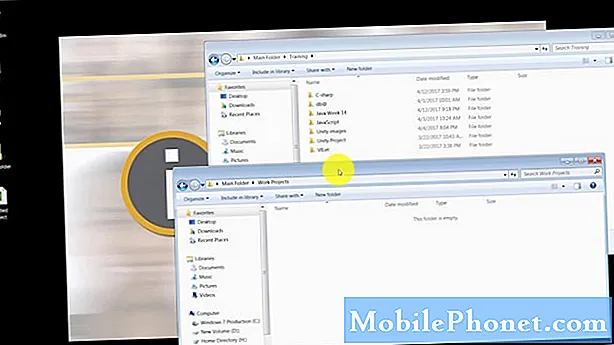Innehåll
- Oönskade popup-fönster i Android
- Så här felsöker du din S8 för att åtgärda infektion med skadlig kod
- Hur man undviker dåliga appar i framtiden
Skadlig programvara eller skadlig kod är en verklighet som många Android-användare inte känner till. Många smartphoneägare tänker i allmänhet på virus som endast är tillämpliga på datorer. Saken är att även low-end smartphones idag är små datorer i sig och kan därför också smittas av virus. Dagens ämne handlar om felsökning av skadlig kod i # GalaxyS8-enheter. Vi försöker vara så generella i våra förslag nedan så att alla Android-användare kan följa våra förslag i sin egen icke-S8-enhet. Vi hoppas att du hittar den här artikeln till hjälp.
Om du letar efter lösningar på ditt eget #Android-problem kan du kontakta oss genom att använda länken längst ner på denna sida.
Var så detaljerad som möjligt när du beskriver ditt problem så att vi enkelt kan hitta en relevant lösning. Om du kan, vänligen inkludera de exakta felmeddelanden som du får för att ge oss en uppfattning om var vi ska börja. Om du redan har provat några felsökningssteg innan du mailar oss, se till att nämna dem så att vi kan hoppa över dem i våra svar.
Problem skickat av en av medlemmarna i vårt samhälle:
I ungefär två eller tre veckor nu har jag fått annonser som dyker upp på min skärm. Alltid. När jag låser upp den eller öppnar min kamera eller någon app. Det blir irriterande att ständigt behöva stänga dem.
Också min ringvolym. Jag ska ha den på eller vibrera och den stänger av den ständigt. Jag har missat viktiga telefonsamtal eftersom min telefon stänger av ringsignalen. Jag har aldrig av det. Det är på eller vibrerar. Jag slår på den och inom några minuter stängs den av igen. Inte säker på vad jag ska göra. - Ashley Ney
Oönskade popup-fönster i Android
Skadlig programvara, vanligtvis kallad virus, i Android växer framåt varje år. Det är inte konstigt att fler och fler enheter smittas utan att ens användaren vet det. Normalt vill virusutvecklare inte lämna några spår av deras onda aktiviteter så att deras produkter blir så smygande som möjligt är deras huvudsyfte. Det finns dock andra appförfattare som också kan dra nytta av appar som visar uppenbara tecken på infektion med skadlig kod. Om du ständigt omdirigeras till en nedladdningssida för en app i Google Play Butik eller om en popup hela tiden visar slumpmässigt om du använder telefonen aktivt eller inte, är det ett tydligt tecken på att din telefon är infekterad med skadlig kod. Målet för apputvecklaren är i detta fall att övervaka sin app genom att trycka på annonser eller omdirigera en enhet till en Play Store-app så att användaren tvingas installera den, vilket sedan översätts till monetär vinst. För att öka sina resultat kan reklamföretag använda aggressiva metoder genom att tvinga annonser oftare. Några av sådana appar kan tvinga annonser i meddelandefältet, eller fälla andra appar för att automatiskt visa annonser invasivt. Annat än dessa tenderar appar av denna typ också att stjäla personlig information om användaren, enhetsinformation samt användarsurvanor.
De vanliga typerna av program som laddas med skadlig programvara inkluderar:
- appar som kan anpassa telefoner
- underhållningsappar
- spelappar
Din andra fråga om ringvolymen som ständigt stängs av kan också orsakas av en dålig app som du har installerat. Om du gillar appar som kan ändra utseendet på din enhet som att ändra bakgrundsbilder, teman, ljudscheman etc. måste en av dem vara dålig. Appar som kan anpassa telefoninställningar får vanligtvis utföra andra uppgifter som vanligtvis är begränsade för de flesta appar så att en utvecklare kan göra andra saker efter att deras produkt har installerats. Till exempel kodades en populär tapetapp för flera år sedan för att inte bara tillåta en användare att lägga till en ny bakgrundsbild till sin telefon utan också att stjäla personlig information och enhetsinformation som det unika enhets-ID: t.
Vissa skadliga appar kan härma utseendet på legitima appar för att lura intet ont anande användare. Andra dåliga appar kan initialt vara legitima appar när du installerar dem först, men när du har uppdaterat installeras också en ny skadlig kod.
Så här felsöker du din S8 för att åtgärda infektion med skadlig kod
Tänk på att utvecklare av skadlig programvara kan vara mycket kreativa när det gäller appar. De kommer att göra out-of-the-box-tricks för att få sina appar installerade. Dagens Android-malware sprids av andra appar, så om du inte är försiktig med vilka saker du installerar är det bara en tidsfråga innan du smittas av din telefon.
Avinstallera den dåliga appen
Det här är det första du måste göra. Det är det mest direkta sättet att attackera problemet. Detta kan bara vara effektivt om du har identifierat appen innan du märkte tecken på infektion med skadlig kod. Om du råkar komma ihåg den senaste appen du installerade innan du märkte popup-fönstren, avinstallera appen först och se vad som händer. Om popup-fönstren stannar och telefonen verkar fungera bra igen, med ringvolymen tillbaka till normal, har du förmodligen tagit bort den skyldige.
Om du inte kommer ihåg vad som är den senaste appen du installerade, föreslår vi att du avinstallerar alla nyligen installerade appar.
Installera antivirusappar
Om telefonen fortsätter att visa tecken på att smittas och popup-fönster fortfarande finns, överväg att installera pålitliga antivirusappar från Google Play Store. (Vissa falska antivirusappar kan också vara tillgängliga så var väldigt kräsen om detta). Det finns många bra antivirusprogram som du kan ladda ner gratis. Försök så många som möjligt för att se till att du använder olika system för att skanna din enhet. Antivirusappar som AVG AntiVirus FREE för Android Security 2017, Avast Mobile Security - Antivirus & AppLock, Bitdefender Antivirus Free, är några exempel. Du kan utforska så många som möjligt.
VIKTIGT: Installera aldrig två antivirusprogram i din telefon samtidigt. Se till att avinstallera en efter att ha testat den för att undvika problem. Att ha mer än en antivirusapp i ett system kan orsaka konflikter och kan potentiellt leda till problem än lösningar.
Utför en fabriksåterställning
Denna drastiska lösning kan vara nödvändig om symtomen på infektion med skadlig kod kvarstår.Fabriksåterställning återställer i princip alla programvaruinställningar till sina standardinställningar och raderar appar och användardata. Det är ett effektivt sätt att snabbt ta bort problem och problem. Innan du gör det, se till att skapa en säkerhetskopia av dina personliga filer för att undvika att förlora dem.
Det finns två sätt att utföra en fabriksåterställning i Android. En är via Inställningar, och den andra är genom att starta till återställningsläge. Här är stegen för hur du gör var och en av dem:
Så här återställer du din Galaxy S8 till fabriksinställningarna via Inställningar
- Säkerhetskopiera data i internminnet. Om du har loggat in på ett Google-konto på enheten har du aktiverat stöldskydd och behöver dina Google-uppgifter för att slutföra huvudåterställningen.
- Svep uppåt på en tom plats från startskärmen för att öppna appfacket.
- Tryck på Inställningar.
- Tryck på Moln och konton.
- Tryck på Säkerhetskopiera och återställ.
- Om så önskas trycker du på Säkerhetskopiera mina data för att flytta reglaget till PÅ eller AV.
- Tryck på Återställ om du vill flytta reglaget till PÅ eller AV.
- Tryck på bakåtknappen till menyn Inställningar och tryck på Allmän hantering> Återställ> Återställ fabriksdata.
- Tryck på Återställ enhet.
- Om du har aktiverat skärmlås anger du dina uppgifter.
- Tryck på Fortsätt.
- Tryck på Ta bort alla.
Hur fabriksåterställer du din Galaxy S8 via återställningsläge [även känd som huvudåterställning]
- Säkerhetskopiera data i internminnet. Om du har loggat in på ett Google-konto på enheten har du aktiverat stöldskydd och behöver dina Google-uppgifter för att slutföra huvudåterställningen.
- Stäng av enheten.
- Håll ned Volym upp-tangenten och Bixby-tangenten och håll sedan ned strömbrytaren.
- När Android-logotypen visas släpper du alla knappar (”Installera systemuppdatering” visas i cirka 30 - 60 sekunder innan du visar alternativet för Android-systemåterställningsmenyn).
- Tryck på Volym ned-knappen flera gånger för att markera “torka data / fabriksåterställning.
- Tryck på strömbrytaren för att välja.
- Tryck på volym ned-knappen tills ”Ja - ta bort all användardata” är markerad.
- Tryck på strömbrytaren för att välja och starta huvudåterställningen.
- När huvudåterställningen är klar markeras ”Starta om systemet nu”.
- Tryck på strömbrytaren för att starta om enheten.
Kom ihåg att nästan all skadlig kod sprids av appar. Om symtomen uppstår efter att du har läst dina appar gör du inte ett bra jobb med att screena dina appar ordentligt. Det betyder att du bara återinsätter samma dåliga app efter en fabriksåterställning.
Återställ firmware [tillval]
Om du återspeglar firmware kan du uppnå samma effektivitetsnivå som fabriksåterställning. Om du redan har gjort det tidigare är det upp till dig om du gör det istället för fabriksåterställning. Det är uppenbarligen mer komplicerat och riskabelt, så försök inte ens det om du inte är säker på vad du ska göra.
Vi rekommenderar endast detta alternativ för fler Android-kunniga användare.
Hur man undviker dåliga appar i framtiden
Tänk på att det inte finns någon mängd antivirusappar som kan ersätta vaksamhet. När det gäller appar är det bästa sättet att förebygga infektion med skadlig programvara att spela det säkert.
Ladda bara ner appar från betrodda webbplatser
Att hämta appar från legitima appbutiker är ett enkelt sätt att minimera infektion med skadlig kod. Webbplatser som Google Play Butik, Samsung, Amazon och andra större företag som är värd för appar som din operatör har säkerhetspraxis på plats för att avskräcka skadlig programvara från att använda sin tjänst. Google Play Store till exempel övervaka och skanna appar. Vid vissa tillfällen kan skadliga appar fortfarande undvika deras säkerhet och genomsökningar så att det fortfarande faller på dig att vara vaksam på vilken app du ska lägga till.
Installera inte piratkopierade eller spruckna appar
Appar som finns i tredje parts appbutiker är ibland kopior av original och kan innehålla skadliga koder som kan tillåta installation av fler dåliga appar i framtiden. Faktum är att de flesta Android-infektioner idag kommer från knäckta eller piratkopierade appar eftersom fler cyberbrottslingar använder dem för att sprida virus. Undvik nedladdningssidor från tredje part så mycket som möjligt. För att påminna dig själv om att inte installera appar från möjliga tredjepartskällor, se till att inaktivera Okända källor alternativ under Inställningar> Låsskärm och säkerhet. Om du stänger av det här alternativet bör telefonen hindra att ladda ner appar från webbplatser som inte är från Google eller från andra webbplatser.
Var misstänksam
När det gäller att skydda din personliga information och förhindra infektion av skadlig kod i dagens tid och ålder kommer ett misstänkt tankesätt säkert att hjälpa till. Ta inte bara en app till nominellt värde. Innan du installerar en okänd app som ett spel, var noga med att kontrollera recensioner från andra användare och köra en Google-sökning efter den. Om det är en dålig app har andra användare troligen lagt upp negativa recensioner om den någonstans.
Se till att apputvecklare kan lita på
Som nämnts ovan kan andra appar initialt utgöra legitima applikationer. När du har uppdaterat dem kan den nya versionen innehålla en bakdörr som kan låta andra dåliga appar komma in. När det inträffar är din personliga information rättvist spel. Många skadliga program är fortfarande utformade för att fungera smygande för att samla tillräckligt med information som kan gynna utvecklaren. Det är därför det är mycket viktigt att du bara installerar produkter från apptillverkare som är kända för att värdesätta integritet och säkerhet. Att vara äventyrlig betalar inte alltid. Kom ihåg att när din personliga information har stulits finns det inget sätt att få tillbaka dem.
Ju mindre app, desto bättre
Appar är livsnerven för smartphones. Utan dem är vi tillbaka på att använda enkla dumma telefoner som bara låter oss ringa, sms och ibland spela spel. Tråkig är det inte?
Tja. Det är definitivt tråkigt om vi inte kan utnyttja den fulla potentialen hos en kraftfull hårdvara som en Galaxy S8 men viktiga och frestande de kan vara, appar kan också vara källan till allvarliga säkerhets- och sekretessproblem. Om du vill ta en promenad på den vilda sidan, se till att du gör nödvändiga försiktighetsåtgärder som nämnts ovan.
I allmänhet, ju färre appar du installerar, desto bättre är det för dig. Inte bara kommer det att minska riskerna för infektion med skadlig kod men det kan också göra det lättare för systemet, särskilt batteriet, på lång sikt. Det minimerar också risken för att buggar och glitchar utvecklas.
Håll dig till några nödvändiga appar som möjligt. Om du absolut inte har något liv förutom att spendera all din tid på att använda din telefon, håll dig bättre borta från onödiga appar.